win10如何打开注册表编辑器
最近有用户在使用电脑的时候有,想要使用电脑上的“注册编辑表”功能,但是不知道在哪里打开。接下来就让小编大家介绍多种win10打开注册编辑表的方法吧。
方法一、
1.使用键盘上的组合快捷键“Win+R”打开运行窗口;

2.或者鼠标右键点击桌面任务栏在打开的菜单中点击“运行”进入;
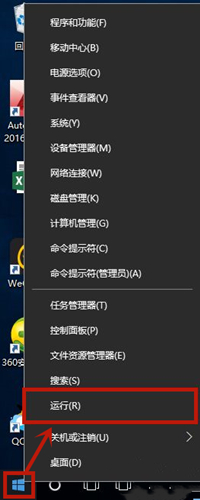
3.进入窗口后在里面输入“regedit”并点击确定进入;
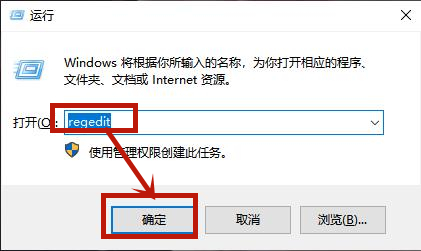
4.在弹出来的窗口中点击“是”进入;
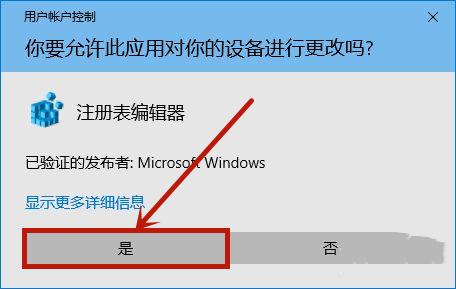
5.然后就打开了我们要找的“注册表编辑器”了。
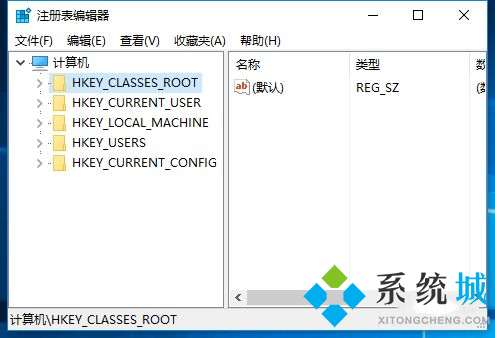
方法二、
1.使用桌面左下角开始旁边的“搜索”在里面输入“regedit”并点击进入;
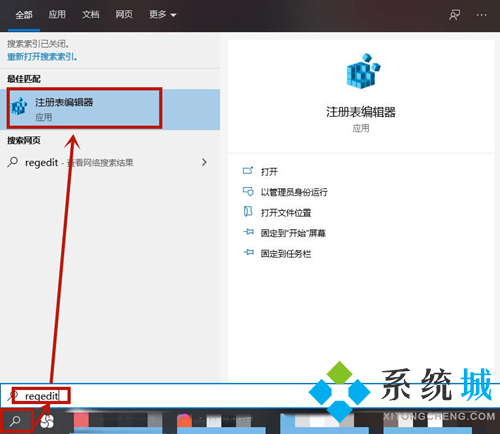
2.在弹出来的页面中点击“是”进入;
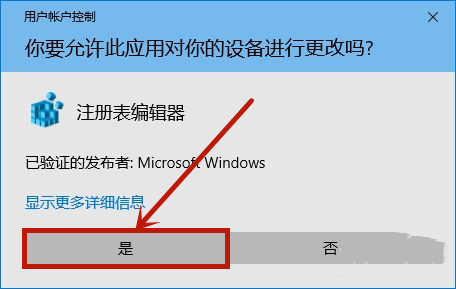
3.然后就打开了“注册表编辑器”了。
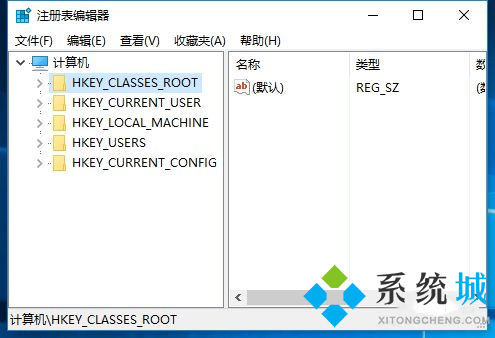
方法三、
1.鼠标右键点击桌面上的“开始”在打开的菜单中点击“命令提示符(C)”进入;
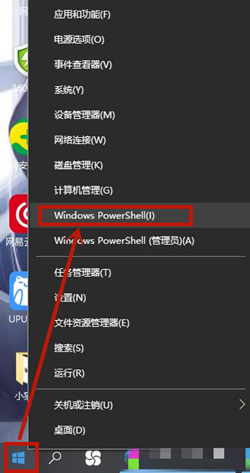
2.在打开的窗口中输入“regedit”并按键盘上的回车键进入;
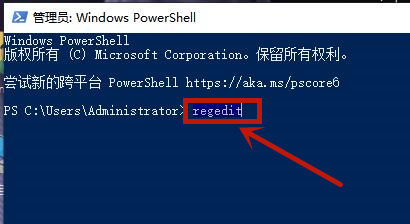
3.在弹出来的页面中点击“是”进入;
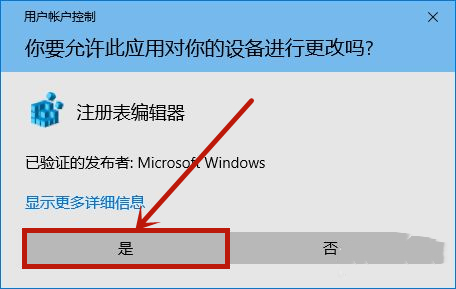
4.然后就打开了“注册表编辑器”了。
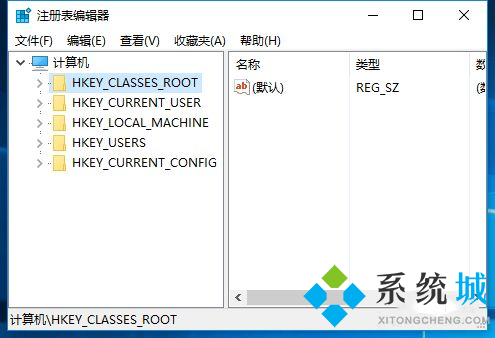
以上就是win10如何打开注册表编辑器的多种方法介绍了,希望对大家有帮助。
相关教程:xp打开注册表编辑器win8打开注册表编辑器我告诉你msdn版权声明:以上内容作者已申请原创保护,未经允许不得转载,侵权必究!授权事宜、对本内容有异议或投诉,敬请联系网站管理员,我们将尽快回复您,谢谢合作!










